
Innehållsförteckning:
- Författare John Day [email protected].
- Public 2024-01-30 12:41.
- Senast ändrad 2025-01-23 15:11.

I denna handledning ser vi hur du får tid med ESP8266/nodemcu med Arduino IDE. Att få tid är särskilt användbart vid dataloggning för att tidsstämpla dina avläsningar. Om ditt ESP8266 -projekt har tillgång till Internet kan du få tid med Network Time Protocol (NTP) - du behöver ingen extra hårdvara. Du kan ansluta din ESP8266 till ditt wifi -nätverk och det kommer att vara en klocka som synkroniseras med nätverk, så om du en gång laddade upp koden kommer det att få tid från internet så att den alltid kommer att visa rätt tid.
Steg 1: Saker du behöver

För detta projekt behöver du väldigt få saker: ESP8266/NODEMCUA USB -kabel för att programmera den.
Steg 2: Vad är en NTP och hur fungerar den?
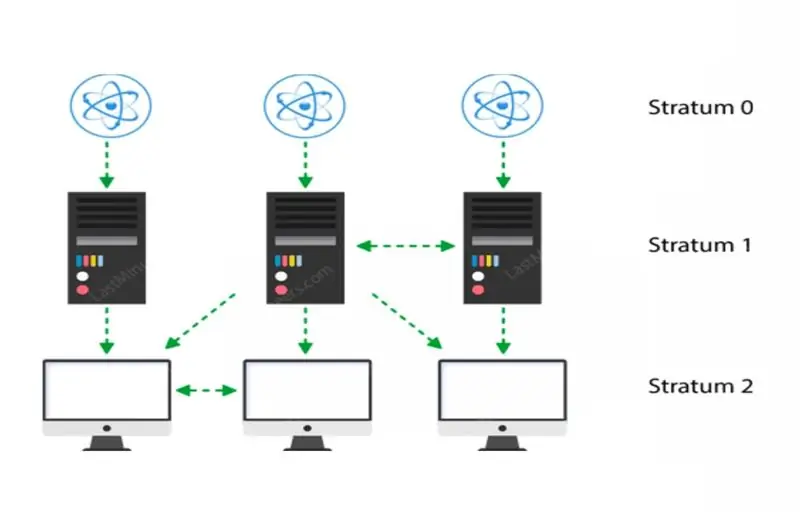
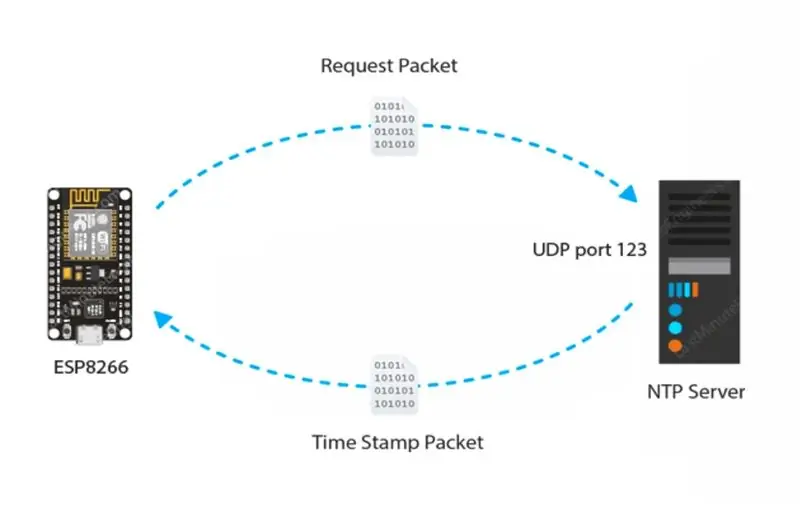
Vad är en NTP: En NTP står för Network Time Protocol. Det är ett vanligt Internetprotokoll (IP) för att synkronisera datorklockorna till en viss referens över ett nätverk. Protokollet kan användas för att synkronisera alla nätverksenheter till Coordinated Universal Time (UTC). NTP ställer datorklockorna till UTC, vilken lokal tid som helst zonförskjutning eller sommartidsförskjutning tillämpas av klienten. På detta sätt kan klienter synkronisera till servrar oavsett plats- och tidszonskillnader. Hur det kommer att fungera för oss: Klientenheten som ESP8266 ansluter till servern med User Datagram Protocol (UDP) på port 123. En klient överför sedan en begära paket till en NTP -server. Som svar på denna begäran skickar NTP -servern ett tidsstämpelpaket. Ett tidsstämpelpaket innehåller flera uppgifter som UNIX -tidsstämpel, noggrannhet, fördröjning eller tidszon. En klient kan sedan analysera aktuella datum- och tidsvärden.
Steg 3: Installera bibliotek på Arduino IDE
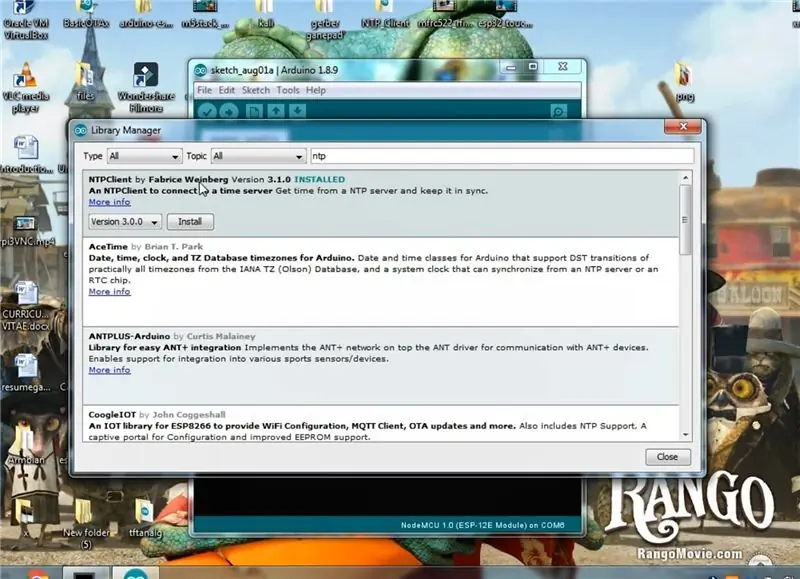
I din Arduino IDE går du till Libraries manager och söker efter NTP och laddar bara ner NTP -klientbiblioteket när jag laddade ner, se bilden för ytterligare hjälp.
Steg 4: Kodningsdel
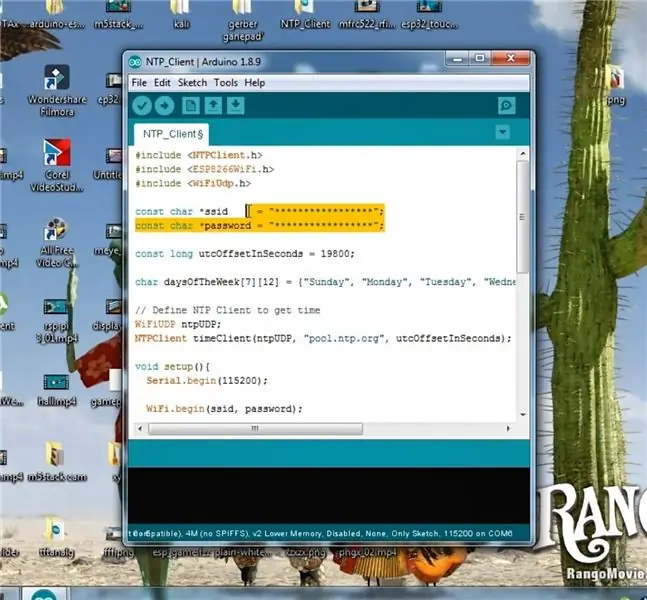
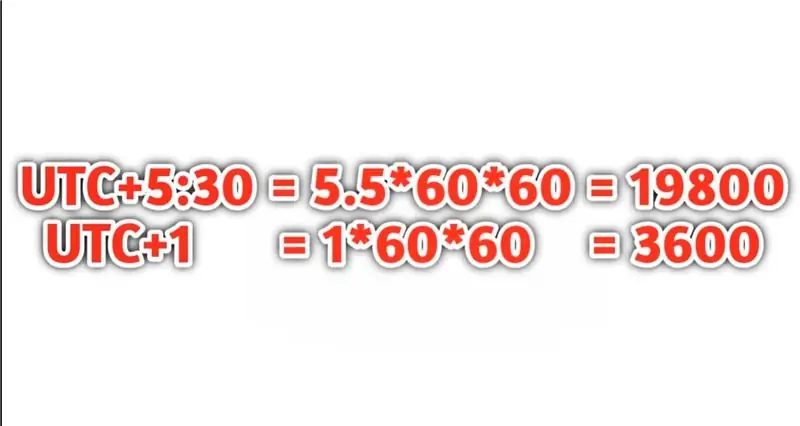
Vänligen kopiera följande kod och lägg in dina nätverksuppgifter i din kod då Du måste ställa in offsettime för mig, det är 19800 Eftersom min tidszon är utc+5: 30 så UTC +5: 30 = 5.5*60*60 = 19800UTC+1 = 1*60*60 = 3600BERÄKTA din tidszon och redigera den och ladda sedan upp koden.#Inkludera "NTPClient.h" #include "ESP8266WiFi.h" #include "WiFiUdp.h" const char*ssid = "***** ****** "; const char*password =" *********** "; const long utcOffsetInSeconds = 19800; char daysOfTheWeek [7] [12] = {" söndag "," måndag ", "Tisdag", "onsdag", "torsdag", "fredag", "lördag"}; // Definiera NTP -klient för att få timeWiFiUDP ntpUDP; NTPClient timeClient (ntpUDP, "pool.ntp.org", utcOffsetInSeconds); ogiltig installation () {Serial.begin (115200); WiFi.begin (ssid, lösenord); medan (WiFi.status ()! = WL_CONNECTED) {fördröjning (500); Serial.print ("."); } timeClient.begin ();} void loop () {timeClient.update (); Serial.print (daysOfTheWeek [timeClient.getDay ()]); Serial.print (","); Serial.print (timeClient.getHours ()); Serial.print (":"); Serial.print (timeClient.getMinutes ()); Serial.print (":"); Serial.println (timeClient.getSeconds ()); //Serial.println (timeClient.getFormattedTime ()); fördröjning (1000);}
Steg 5: Få tid
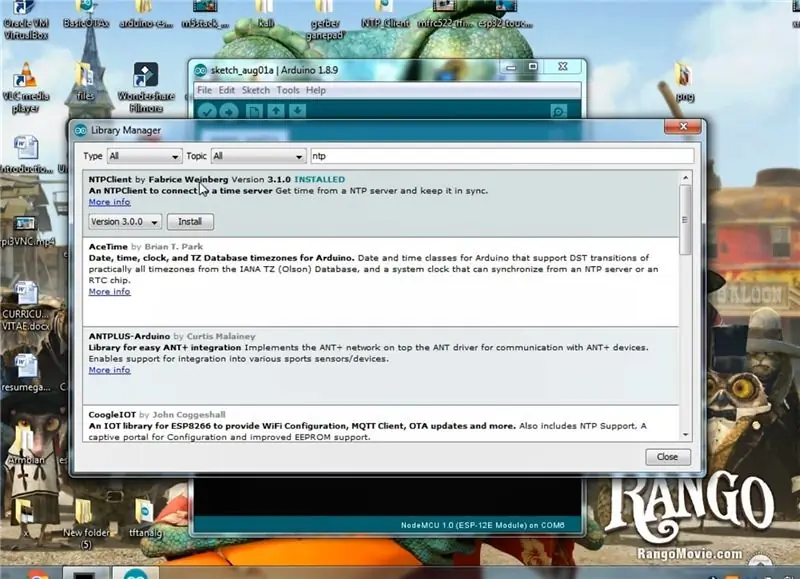
Efter att du har laddat upp koden till Esp8266 kan du öppna seriell bildskärm och om allt är bra kan du få tiden på den seriella bildskärmen eftersom jag kan få tiden i min seriella bildskärm. Så med det här projektet kan du bifoga valfri visa och göra det till en riktig nätverksklocka. Så ha kul att göra din nätverksklocka.
Rekommenderad:
ESP8266 OLED - Få tid och datum från Internet: 8 steg

ESP8266 OLED - Hämta tid och datum från Internet: I denna handledning lär vi oss hur man hämtar datum och tid från NIST TIME -servern med ESP8266 OLED och Visuino, Se en demonstrationsvideo
Arduino GPS-klocka med lokal tid med NEO-6M-modul: 9 steg

Arduino GPS-klocka med lokal tid med hjälp av NEO-6M-modulen: I denna handledning lär vi oss hur man får en aktuell tid från satelliterna med arduino.Titta på videon
Få tid och datum från Internet - Handledning: 9 steg

Få tid och datum från Internet - Handledning: I den här självstudien lär vi oss hur man hämtar datum och tid från NIST TIME -servern med M5Stack StickC och Visuino, Titta på en demonstrationsvideo
Visuino - Få exakt tid från internet NIST -server med hjälp av NodeMCU: 8 steg

Visuino - Få exakt tid från Internet NIST -server med hjälp av NodeMCU: I den här självstudien kommer vi att använda NodeMCU Mini, OLED Lcd och Visuino för att visa live internettid från NIST Server på Lcd. Se en demonstrationsvideo. Krediten för inspiration går till youtube -användaren " Ciprian Balalau "
NODEMCU OCH VISUINO DISPLAY LIVE NYHETER FRÅN INTERNET: 8 steg

NODEMCU OCH VISUINO DISPLAY LIVE NYHETER FRÅN INTERNET: I denna handledning kommer vi att använda NodeMCU Mini, OLED Lcd och Visuino för att visa levande NYHETER med några sekunders mellanrum från internet på LCD. Se en demonstrationsvideo
